Bạn đang cố kết nối thiết bị Windows 10 với Wi-Fi, nhưng thay vì vào được mạng, bạn lại nhận được thông báo: “Không thể kết nối với mạng này”. Đây là một sự cố phổ biến có thể làm gián đoạn công việc, trì hoãn các cuộc họp hoặc chặn truy cập vào các tệp quan trọng lưu trữ trực tuyến. Điều khó chịu hơn nữa là nguyên nhân thường không rõ ràng, khiến người dùng mắc kẹt giữa việc phỏng đoán và thử các cách sửa lỗi mò mẫm.
Nhưng bạn không cần phải mò mẫm trong vô vọng. Chìa khóa nằm ở việc xác định chính xác nguyên nhân gây ra sự cố, dù đó là do hồ sơ mạng bị hỏng, lỗi trình điều khiển hay một cài đặt bị thay đổi sau khi cập nhật. Trong hướng dẫn này, tôi sẽ chỉ cho bạn từng bước cụ thể, đáng tin cậy để khắc phục triệt để lỗi “Không thể kết nối với mạng này” trên Windows 10.

Tại sao Lỗi “Windows 10 không thể kết nối với mạng này” lại xảy ra?
Hiểu rõ tại sao lỗi “Windows 10 không thể kết nối với mạng này” xuất hiện là bước đầu tiên để giải quyết vấn đề, và theo kinh nghiệm của tôi, đây cũng là bước thường bị bỏ qua nhất. Mỗi khi gặp phải sự cố này, việc xác định được nguyên nhân cốt lõi luôn giúp quá trình sửa lỗi trở nên đơn giản hơn rất nhiều. Từ trình điều khiển lỗi thời đến các hồ sơ Wi-Fi xung đột, vấn đề tiềm ẩn thường lộ diện chỉ sau một vài bước kiểm tra nhỏ—và đôi khi nó còn do lỗi hệ thống Windows gây ra.
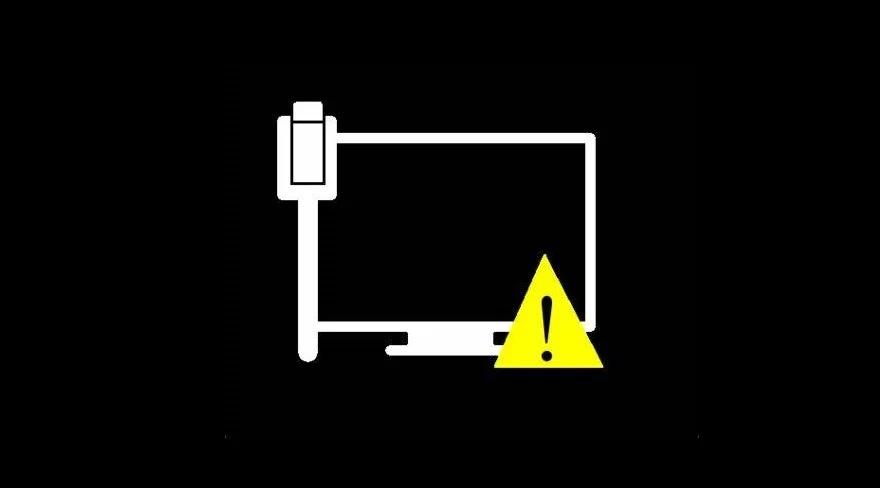
Đây là những gì có thể đang xảy ra:
Trình điều khiển mạng bị hỏng hoặc lỗi thời: Chúng đóng vai trò như “phiên dịch viên” giữa phần cứng và hệ điều hành của bạn. Nếu chúng đã cũ, quá trình giao tiếp sẽ bị gián đoạn hoàn toàn. Bạn có thể thấy Wi-Fi của mình biến mất hẳn hoặc không phản hồi.
Sai mật khẩu Wi-Fi hoặc xung đột hồ sơ mạng: Đôi khi, máy tính của bạn ghi nhớ một mật khẩu cũ hoặc một hồ sơ mạng đang xung đột, điều này chắc chắn sẽ chặn kết nối thành công. Tình huống này thường xảy ra sau khi bạn đặt lại router hoặc thay đổi tên mạng.
Các bản cập nhật Windows gần đây: Một bản cập nhật hệ thống có thể âm thầm đặt lại hoặc cấu hình sai các cài đặt bộ điều hợp mạng của bạn. Sau khi cập nhật, các cài đặt mặc định có thể ghi đè lên cấu hình trước đó, phá vỡ hoàn toàn khả năng truy cập mạng ổn định của bạn.
Cấu hình sai Router hoặc SSID bị ẩn: Nếu cài đặt router của bạn thay đổi hoặc mạng của bạn bị ẩn đi, thiết bị có thể sẽ rất khó để kết nối lại. Trong những trường hợp như vậy, ngay cả việc chọn mạng thủ công cũng trở nên vô ích trừ khi các cài đặt chính xác được khôi phục.
Sự can thiệp của phần mềm bảo mật: Các cài đặt tường lửa hoặc chương trình diệt virus quá nghiêm ngặt đôi khi lại xem mạng của bạn như một mối đe dọa thực sự. Đây là một lý do phổ biến khiến người dùng không thể kết nối với mạng không dây trên Windows 10, đặc biệt là sau khi vừa cập nhật hoặc cài đặt một phần mềm mới.a
Việc xác định chính xác nguyên nhân gốc rễ ngay từ đầu giúp giải quyết vấn đề hiệu quả hơn rất nhiều. Trong nhiều trường hợp Windows 10 không kết nối được Wi-Fi, cách khắc phục lại vô cùng đơn giản một khi nguồn gốc xung đột được làm rõ. Tôi đã giải quyết sự cố này nhanh hơn bằng cách xác định xem điều gì thực sự đang chặn kết nối. Nếu chưa tìm ra ngay vấn đề, các bước tiếp theo sẽ hướng dẫn bạn qua những cách sửa lỗi thực tế và hiệu quả.
Cách khắc phục lỗi “Windows 10 không thể kết nối với mạng này”?
Các bước tiếp theo đây được thiết kế để khắc phục lỗi “Windows 10 không thể kết nối với mạng này” bằng các giải pháp thiết thực, nhắm thẳng vào những nguyên nhân phổ biến nhất. Những cách này vượt ra ngoài các lời khuyên chung chung và là những phương pháp sửa lỗi đã được chứng minh là luôn hiệu quả khi các bước khắc phục sự cố cơ bản không mang lại kết quả.
Cách 1: Quên và kết nối lại với mạng
Quên và kết nối lại với mạng là cách khắc phục đầu tiên tôi khuyên dùng, và theo kinh nghiệm của tôi, đây là một phương pháp cực kỳ đáng tin cậy. Mỗi khi hồ sơ đã lưu bị hỏng hoặc lỗi thời, bước này sẽ giải quyết sự cố ngay lập tức. Cách này rất nhanh, không đòi hỏi cài đặt nâng cao và thường khôi phục kết nối chỉ trong vài giây. Tôi đã sử dụng nó nhiều lần khi các thiết bị khác kết nối bình thường nhưng máy tính của tôi thì không.
Bước 1: Nhấp vào menu Start và mở “Settings” (Cài đặt). Đó là biểu tượng bánh răng ở bên trái, hoặc bạn có thể gõ “Settings” vào thanh tìm kiếm và nhấn Enter.

Bước 2: Trong cửa sổ Settings, nhấp vào Network & Internet (Mạng & Internet), sau đó chọn mục Wi-Fi từ thanh bên trái để xem các tùy chọn có sẵn.
Cài đặt
Bước 3: Nhấp vào Manage known networks (Quản lý các mạng đã biết) để xem danh sách tất cả các mạng Wi-Fi mà máy tính của bạn đã từng kết nối và lưu lại.

Bước 4: Tìm mạng bạn đang gặp sự cố, nhấp vào đó một lần, sau đó chọn nút Forget (Quên) để xóa hồ sơ đã lưu khỏi hệ thống của bạn.

Bước 5: Quay lại danh sách các mạng Wi-Fi có sẵn, nhấp vào lại mạng đó và nhập mật khẩu Wi-Fi của bạn để kết nối lại từ đầu.
Phương pháp này sẽ xóa mọi hồ sơ Wi-Fi bị hỏng hoặc lỗi thời có thể đang chặn kết nối của bạn. Đây là một trong những cách nhanh nhất để khắc phục lỗi ‘Windows 10 không thể kết nối với mạng này’. Bạn sẽ không cần phải khởi động lại toàn bộ hệ thống, điều này làm cho nó trở thành giải pháp lý tưởng để khắc phục sự cố nhanh chóng. Tôi đã sử dụng nó nhiều lần như là bước đầu tiên, và trong nhiều trường hợp, nó đã giải quyết vấn đề ngay lập tức.
Cách 2: Đặt lại hoặc Cập nhật Bộ điều hợp Mạng
Đặt lại hoặc cập nhật bộ điều hợp mạng là phương pháp tiếp theo tôi đề xuất, và nó đã tỏ ra hiệu quả bất cứ khi nào sự cố kết nối không liên quan đến hồ sơ mạng. Tôi thấy cách này hoạt động đặc biệt tốt sau các bản cập nhật Windows âm thầm thay đổi cài đặt bộ điều hợp. Quá trình này không mất nhiều thời gian và thường khôi phục kết nối mà không cần phải điều chỉnh thêm bất cứ điều gì khác.
Bước 1: Nhấp chuột phải vào nút Start và chọn Device Manager (Trình quản lý thiết bị) từ menu. Thao tác này sẽ mở ra một cửa sổ nơi bạn có thể quản lý tất cả các trình điều khiển phần cứng được cài đặt trên hệ thống của mình.

Bước 2: Trong Device Manager, hãy mở rộng mục Network adapters (Bộ điều hợp mạng) bằng cách nhấp vào mũi tên bên cạnh nó. Bạn sẽ thấy danh sách các thiết bị mạng hiện có trên máy tính của mình.

Bước 3: Xác định vị trí bộ điều hợp mạng không dây của bạn, sau đó nhấp chuột phải vào nó và chọn Update driver (Cập nhật trình điều khiển) từ menu ngữ cảnh. Thao tác này sẽ mở cửa sổ cập nhật trình điều khiển.

Bước 4: Trong hộp thoại xuất hiện, chọn Search automatically for updated driver software (Tự động tìm kiếm phần mềm trình điều khiển được cập nhật). Windows bây giờ sẽ kiểm tra trực tuyến và cục bộ để tìm bất kỳ bản cập nhật nào có sẵn.

Bước 5: Nếu trình điều khiển đã được cập nhật hoặc việc cập nhật không khắc phục được sự cố, hãy quay lại ứng dụng Settings và mở Network & Internet từ menu chính.

Bước 6: Nhấp vào Advanced network settings (Cài đặt mạng nâng cao), sau đó chọn Network reset (Đặt lại mạng). Xác nhận việc đặt lại khi được yêu cầu và cho phép máy tính của bạn khởi động lại để áp dụng các thay đổi.

Phương pháp này đã cứu tôi không chỉ một lần. Việc cập nhật rất dễ dàng và thường hiệu quả, nhưng đôi khi việc đặt lại toàn bộ là cần thiết, đặc biệt là sau các bản cập nhật lớn của Windows. Nó sẽ xóa sạch tất cả các cài đặt mạng của bạn và bắt đầu lại từ đầu, giống như một lần khôi phục cài đặt gốc cho cấu hình internet của bạn.
Cách 3: Sử dụng Command Prompt để Đặt lại IP Stack
Sử dụng Command Prompt để đặt lại IP stack là giải pháp thứ ba tôi tìm đến, đặc biệt là khi mọi cách khác đều thất bại. Nó giải quyết các xung đột mạng sâu hơn mà các cài đặt cơ bản không thể chạm tới. Tôi đã sử dụng nó trong các trường hợp dai dẳng, chẳng hạn như khi bạn không thể kết nối với mạng không dây trên Windows 10 dù đã thử đặt lại nhiều lần. Các lệnh này chạy rất nhanh và kết quả thường thấy ngay lập tức.
Bước 1: Nhấp vào thanh tìm kiếm trên thanh tác vụ và gõ Command Prompt. Khi nó xuất hiện trong kết quả, hãy nhấp chuột phải và chọn Run as Administrator (Chạy với tư cách quản trị viên) để mở với quyền nâng cao.

Bước 2: Đầu tiên, đặt lại danh mục Winsock để loại bỏ bất kỳ lỗi nào liên quan đến mạng:
netsh winsock reset

Bước 3: Tiếp theo, đặt lại cài đặt IP để khôi phục cấu hình TCP/IP mặc định:
netsh int ip reset

Bước 4: Bây giờ, giải phóng địa chỉ IP hiện tại được gán cho hệ thống của bạn:
ipconfig /release

Bước 5: Tiếp theo, yêu cầu một địa chỉ IP mới từ mạng:
ipconfig /renew

Bước 6: Cuối cùng, xóa bộ nhớ đệm DNS để làm sạch các mục miền đã lỗi thời hoặc không chính xác:
ipconfig /flushdns

Bước 7: Sau khi nhập xong tất cả các lệnh, hãy đóng Command Prompt và khởi động lại máy tính của bạn để hoàn tất quá trình đặt lại.
Về cơ bản, những lệnh này sẽ làm mới toàn bộ cấu hình mạng, xây dựng lại IP stack và xóa cài đặt DNS. Khi tôi gặp phải các lỗi kết nối dai dẳng không thể giải quyết bằng các phương pháp đơn giản hơn, đây chính là "viên đạn bạc". Nó xóa bỏ các khối ẩn có thể đang ngăn cản máy tính của bạn thiết lập một kết nối vững chắc.
Duy trì Năng suất với WPS Office trong khi Khắc phục sự cố Kết nối
Khi kết nối của bạn bị ngắt và không có gì tải được, việc giữ tập trung tự nó đã là một thử thách. Đó là lúc những công cụ cứ thế hoạt động mà không đòi hỏi sự chú ý của bạn tạo ra sự khác biệt thực sự. WPS Office đã là một trong những người bạn đồng hành thầm lặng và ổn định như vậy đối với tôi, giúp tôi duy trì công việc trong khi xử lý mớ hỗn độn về mạng. Ngay cả khi ngoại tuyến, nó cho phép bạn giữ mọi thứ ngăn nắp, xem lại công việc hoặc thực hiện các chỉnh sửa nhanh chóng mà không bỏ lỡ một nhịp nào.

Nếu bạn đã phải loay hoay giữa việc đặt lại bộ điều hợp, sửa lỗi bằng dòng lệnh và cấu hình lại hồ sơ, mọi thứ sẽ rất nhanh trở nên lộn xộn. Việc theo dõi những gì bạn đã thử và những gì thực sự hiệu quả có thể tiết kiệm hàng giờ cho lần sau khi sự cố này xảy ra. Đây là cách WPS Office giúp bạn tổ chức việc khắc phục sự cố mạng một cách khoa học:
WPS Writer: Ghi lại tỉ mỉ từng bước bạn thực hiện. Từ các lệnh bạn đã chạy đến các thông báo lỗi bạn đã thấy, việc ghi chép lại sẽ giúp bạn không lặp lại cùng một cách sửa lỗi hai lần.
WPS Spreadsheet: Ghi lại một cách hệ thống các SSID, ngày cập nhật trình điều khiển, các lần đặt lại bộ điều hợp và những thay đổi hệ thống vào cùng một nơi. Bạn có thể sắp xếp theo kết quả và nhanh chóng nhận ra các quy luật khi sự cố tái diễn.
WPS PDF: Mở và chú thích ngay trên các tài liệu hướng dẫn trình điều khiển, tài liệu cấu hình mạng hoặc các bài viết hỗ trợ mà không bị lạc giữa vô vàn thông tin. Chỉ cần tô sáng những gì thực sự quan trọng.
WPS Cloud: Đồng bộ hóa tức thì ghi chú của bạn trên mọi thiết bị, vì vậy nếu bạn đang giúp người khác hoặc kết nối của chính bạn lại bị ngắt, bạn đã có mọi thứ sẵn sàng để hành động.
WPS giúp bạn giữ vững sự ổn định trong khi kết nối mạng của bạn thì không. Tôi đã sử dụng nó để lưu giữ hồ sơ chi tiết về các bản sửa lỗi, ghi chú lại lệnh nào đã hoạt động trên hệ thống nào, và thậm chí soạn ra các hướng dẫn tham khảo nhanh cho các sự cố Wi-Fi lặp đi lặp lại. Đây chính là loại hệ thống dự phòng mà bạn không nhận ra mình cần cho đến khi thực sự cần đến nó
Câu hỏi thường gặp
1. Tại sao tôi liên tục nhận được thông báo “không thể kết nối với mạng này” trên Windows 10?
Có thể là do trình điều khiển mạng đã lỗi thời, thông tin đăng nhập Wi-Fi không chính xác hoặc các bản cập nhật hệ thống làm xáo trộn cài đặt bộ điều hợp.
2. Việc quên và kết nối lại với mạng có xóa tệp của tôi không?
Không. Thao tác này chỉ xóa hồ sơ Wi-Fi đã lưu và hoàn toàn không ảnh hưởng đến các tệp cá nhân của bạn.
3. Nếu điện thoại của tôi kết nối được nhưng máy tính thì không thì sao?
Điều đó thường cho thấy có vấn đề với bộ điều hợp mạng trên máy tính của bạn. Hãy thử cập nhật hoặc đặt lại nó.
4. Phần mềm diệt virus có thể chặn kết nối của tôi không?
Có. Một số công cụ bảo mật có thể can thiệp vào kết nối mạng. Hãy thử tạm thời vô hiệu hóa chúng để xem đó có phải là vấn đề không.
Luôn kết nối và Giữ quyền kiểm soát cùng WPS Office
Cuối cùng, khi giải quyết được sự cố “Windows 10 không thể kết nối với mạng này”, bạn sẽ có cảm giác như hệ thống của mình vừa trút được gánh nặng và tự làm mới. Wi-Fi kết nối lại, mọi thứ tải lại bình thường, và căng thẳng tan biến. Nhưng ngay cả khi bạn ngoại tuyến và đang giữa chừng khắc phục sự cố, việc có trong tay những công cụ phù hợp có thể tạo ra mọi sự khác biệt.
Đó là lý do tại sao tôi luôn tin dùng WPS Office. Nó không ồn ào hay hào nhoáng, nhưng lại đáng tin cậy vào những lúc quan trọng nhất, cho phép bạn xem lại, chỉnh sửa và sắp xếp công việc mà không bỏ sót bước nào. Và một khi kết nối của bạn trở lại, mọi thứ sẽ được đồng bộ hóa một cách liền mạch. Đây là một kế hoạch dự phòng thầm lặng nhưng lại cứu nguy cho bạn thường xuyên hơn bạn nghĩ.




